Nếu bạn đang sử dụng máy tính chạy hệ điều hành Windows, thì Windows Defender chính là phần mềm diệt virus được Microsoft tích hợp trên hệ thống này. Và để có câu trả lời chi tiết hơn cho thắc mắc “Windows Defender là gì?” hãy cùng iSolution theo dõi thêm.
.jpg)
Hiện tại, Windows Defender được phát triển bởi Microsoft, nhưng tiền thân của nó là GIANT AntiSpyware, được phát triển bởi GIANT Company Software, Inc. Windows Defender chính thức được Microsoft mua lại vào năm 2004.
Ngày 6 tháng 1 năm 2005, bản đầu tiên của Microsoft AntiSpyware được phát hành. Nhưng lúc này nó chỉ là phiên bản đóng gói lại của GIANT AntiSpyware.
Cũng trong năm 2005, tại hội nghị RSA Security, Bill Gates, thông báo rằng Windows Defender sẽ miễn phí cho tất cả phiên bản hợp lệ của Windows 2000, Windows XP, và Windows Server 2003. Với mục đích lớn nhất là phòng chống, gỡ bỏ và cô lập malware trên Microsoft Windows trong quá trình sử dụng, cũng như truy cập mạng internet. Nó có sẵn và được bật theo mặc định trong Windows Vista và Windows 7, và được tải miễn phí cho Windows XP và Windows Server 2003.
Đầu năm 2006, Windows Defender phát hành phiên bản beta mới, lúc này ứng dụng chính thức mang tên Windows Defender với giao diện cũng được thiết kế mới lại. Nếu trước đây Windows Defender có bộ lỗi viết bằng Visual Basic, thì ở phiên bản này nó được viết lại bằng C++. Ở bản nâng cấp này, Windows Defender bảo vệ máy tính ngay cả khi người dùng chưa đăng nhập.
Tháng 10/2006, Microsoft chính thức phát hành Windows Defender. Ứng dụng hỗ trợ trên Windows XP, Windows 7, Windows 10, Windows Server 2003 và Windows Vista.
Tháng 6/2009, Microsoft Security Essentials chính thức ra mắt và đây cũng là ứng dụng thay thế Windows Defender. Theo những gì nhà phát hành cung cấp thì Microsoft Security Essentials có khả năng phát hiện malware rộng hơn. Trên máy tính Windows Defender và Microsoft Security Essentials có thể cài song song, nếu Microsoft Security Essentials chạy, Windows Defender sẽ tắt.
Bước 1: Tại ô tìm kiếm trên thanh Taskbar bạn hãy gõ từ Windows Security.
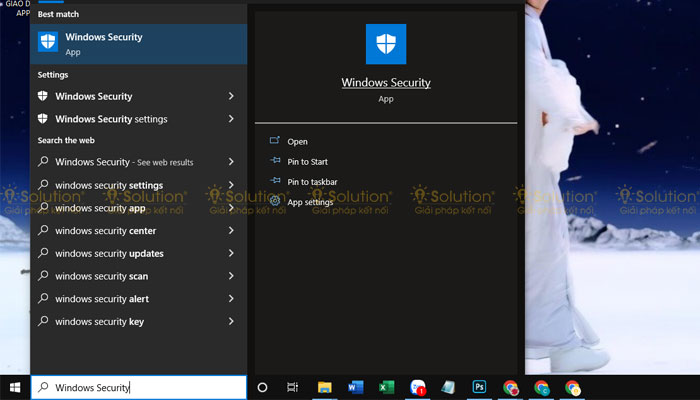
Bước 2: Sau đó hãy chọn mục Virus & threat protection.
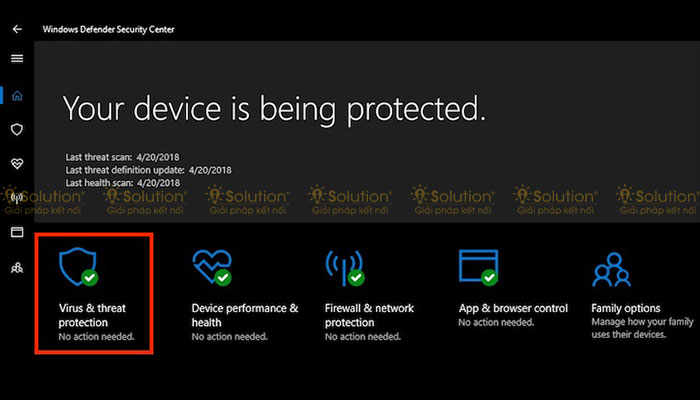
Bước 3: Chọn tiếp vào Quick scan để tiến trình quét virus được thực hiện.
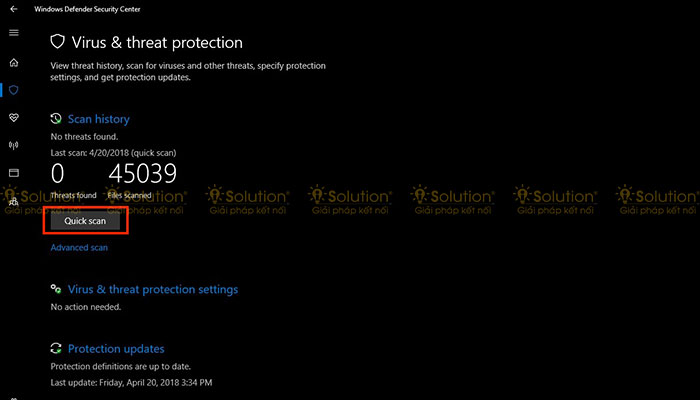
Bước 4: Tùy theo máy tính của bạn có nhiều dữ liệu hay không mà thời gian quét từ 5 đến 20 phút. Ngoài ra, nếu muốn quét 1 thư mục nhất định bạn cũng có thể chọn Advanced scan => Rồi chọn.
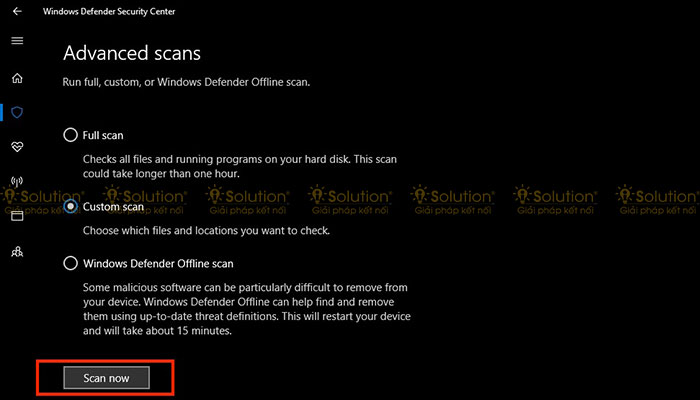
Bước 5: Sau đó chọn thư mục cần quét => Rồi chọn Select Folder.
Chúc bạn thực hiện thành công! Hy vọng những chia sẻ trên đây sẽ hữu ích với bạn.